הנתב אינו רואה את כבל האינטרנט. יציאת WAN אינה פועלת
כבר בדקנו פתרונות לבעיות רבות שאתה עלול להיתקל בה בעת הגדרת הנתב שלך. במאמר זה ננסה לברר מדוע הנתב אינו רואה את כבל האינטרנט המתחבר למחבר ה- WAN. בואו ניקח בחשבון מקרים שונים ופתרונות אפשריים. יש לציין כי הנתב עשוי פשוט להפסיק לראות את כבל ה- WAN, גם אם הכל עבד לפני כן. נשקול את הדוגמה של נתבים של יצרנים שונים: TP-LINK, ASUS, D-Link, ZyXEL וכו '. עקרון פעולתם אינו שונה, מה שאומר שהגורמים והבעיות כמעט תמיד זהים.
בואו נעשה סדר. יש נתב, הוא מפיץ את האינטרנט באמצעות Wi-Fi וכבלים. על מנת שהוא יפיץ את האינטרנט הזה אתה צריך לחבר אליו את האינטרנט. כדי להתחבר לאינטרנט יש לנתב מחבר WAN מיוחד (ניתן לחתום עליו גם כאינטרנט, או כ- Ethernet). בו אנו מחברים את הכבל דרכו אנו מקבלים את האינטרנט: כבל רשת מספק, או ממודם. זה נראה כך (תמונה באמצעות הנתב TP-LINK TL-WR741ND כדוגמה):

הכל כאן פשוט וברור. והבעיה היא שלעתים הנתב פשוט מסרב לראות את הכבל שמחובר ליציאת ה- WAN. יכולות להיות מספר סיבות, נדבר עליהן בהמשך. ברור שאם הנתב אינו רואה את כבל האינטרנט, אז הוא לא יכול להתחבר אליו. ואם הוא לא יכול להתחבר לאינטרנט, אז הוא לא יכול להפיץ אותו. ומתברר שיש לנו רשת Wi-Fi ללא גישה לאינטרנט. כאשר החיבור במחשב הוא "מוגבל", או "ללא גישה לאינטרנט", ובמכשירים ניידים, שום דבר לא נפתח.
שים לב שלעתים קרובות ההגדרות לחיבור לספק מוגדרות באופן שגוי. ציין את סוג החיבור והפרמטרים הלא נכונים. ולעיתים קרובות יותר, זו הסיבה שהנתב פשוט לא יכול להתחבר לאינטרנט. כתבתי על בעיה זו ופתרונה במאמר: בעת קביעת התצורה של הנתב הוא כותב "אין גישה לאינטרנט", או "מוגבל" ואין חיבור לאינטרנט. הקפד לוודא שהגדרת את פרמטרי החיבור בצורה נכונה בהגדרות הנתב. אבל ראשית, חפש בעיות אפשריות.
סיבות מדוע הנתב אינו מגיב לחיבור כבל האינטרנט
בואו נעבור את כל הניואנסים של החיבור כדי להבין מה הבעיה.
1 אנו לא כוללים בעיות מצד הספק. הצעד הראשון הוא לוודא שהאינטרנט עובד ללא נתב. הדרך הקלה ביותר היא לחבר את הכבל מהספק ישירות לכרטיס הרשת של המחשב (ייתכן שיהיה עליך להגדיר את האינטרנט במחשב). אם הכל עובד ישירות, אך לא דרך הנתב, עיין בהוראות שלהלן.
אם האינטרנט גם לא עובד על המחשב, סביר להניח שהבעיות הן מצד ספק האינטרנט. התקשר לתמיכה והבהיר. אולי יש להם איזושהי בעיית חומרה, או שפשוט נגמר לך הכסף בחשבונך.
2 בדיקת חיבור כבל ה- WAN. הפעל את הנתב. בדוק אם הכבל מחובר כראוי למחבר ה- WAN. נתק אותו וחבר אותו מחדש. אולי זה פשוט התרחק, או שלא הצמדת אותו לגמרי.

3 בואו נסתכל על הפעולה של מחוון מחבר ה- WAN . כמעט לכל הנתבים יש מחוון שזורק (מהבהב) כאשר הכבל מחובר ליציאת ה- WAN. הקפד לשים לב לזה. ככלל, לצדו מופיע סמל "האינטרנט", או הכיתוב WAN.
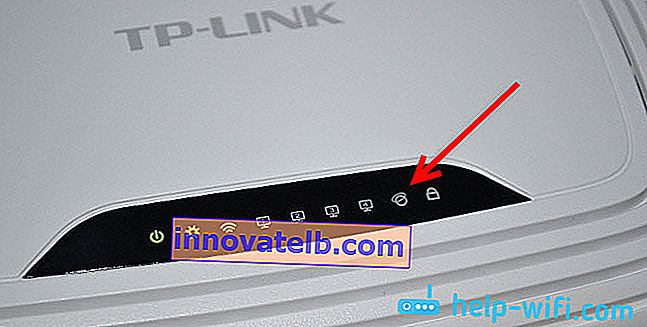
אם מחוון זה נדלק עבורך, הנתב יראה את כבל האינטרנט. וזה על התאמה אישית. בתחילת המאמר נתתי קישור למאמר עם פתרון לבעיה זו. או פשוט פתח את ההוראות להגדרת התצורה של הנתב באתר שלנו והגדר אותו.
ובכן, אם החשמל פועל, הכבל מחובר, ומחוון ה- WAN (מותק) כלל לא נדלק , אז הבעיה היא ככל הנראה בנתב עצמו (למשל, יציאת ה- WAN נשרפה, קראו עליה בהמשך), או בכבל. לא תוכל לעשות שום דבר בהגדרות עצמן.
4 אנו בודקים את עבודת כבל האינטרנט. באשר לכבל עצמו מספק האינטרנט, אזי אנשי קשר עשויים פשוט להיעלם. וזה רק צריך להיות דחוס שוב. אבל אם האינטרנט עובד במחשב, ניתן למנוע את הבעיה בכבל.
אתה יכול לנסות להזיז את הכבל עצמו, וברגע זה להסתכל על מחוון החיבור בלוח הנתב. אם משהו עבר שם, סביר להניח שתבין את זה, מכיוון שהמחוון נדלק.
ואם אתה קובע שהבעיה היא בכבל הרשת, עליך לדחוס אותה שוב. אתה יכול לעשות זאת בעצמך, אבל אתה צריך כלי מיוחד. הדרך הקלה ביותר היא להתקשר למומחה מהספק שלך.
הנתב אינו רואה את כבל ה- WAN. כיצד לפתור את הבעיה?
אם בכל זאת תגלה שהבעיה היא בנתב (ומחוון האינטרנט כבוי), אין הרבה אפשרויות. אם יציאת ה- WAN נשרפת וזו הבעיה הנפוצה ביותר (מאלה שעשויות להיות בצד הנתב), תוכל לנסות להבהב אותה עם קושחה חלופית ולהחליף את יציאת ה- WAN ביציאת LAN. אכתוב על כך ביתר פירוט בהמשך.
באשר להגדרות, לא סביר שתוכל לעשות שם שום דבר.
הקפד לבצע איפוס להגדרות היצרן בנתב שלך. לחץ על לחצן RESET למשך 10 שניות בזמן שהמכשיר מופעל. להלן הוראות המשתמשות בנתב ASUS כדוגמה.
בנתבי TP-LINK, כשאתה מנסה להגדיר את האינטרנט (בכרטיסיית WAN בלוח הבקרה), תראה שיציאת WAN הכיתוב אינה מחוברת מהחשמל! (אין כבל מחובר ליציאת WAN!).
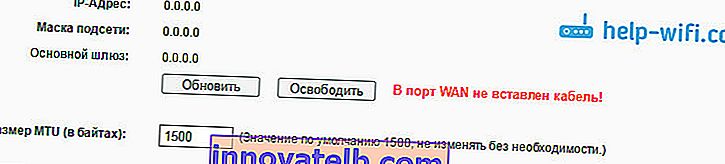
הכל תלוי בדגם הנתב שלך. בכל מקרה, זה לא יעבוד לתצורת האינטרנט, מכיוון שהנתב לא יכול לזהות את כבל ה- WAN.
אם יציאת ה- WAN של הנתב נשרפת
נמל ה- WAN עצמו נשרף לעתים קרובות. ובכן, ברור שהנתב כבר לא יראה שום כבל. ככלל, זה קורה לאחר סופת רעמים, או בעיות חשמל. אמנם, לא בהכרח, יכולות להיות סיבות אחרות. אך בסופת רעמים חזקה, עדיף לנתק את כבל הרשת מיציאת ה- WAN של הנתב. רק למקרה.
מה לעשות במצב כזה? אתה יכול לקחת את הנתב לתיקון, או לקנות אחד חדש. אבל יש אפשרות אחרת. אם יציאת ה- WAN באמת נשרפה, ורשת ה- Wi-Fi והנתב עצמו עובדים בסדר, ואתה יכול לעבור להגדרות שלו, אז אתה יכול לנסות להבהב את הנתב באמצעות קושחה חלופית, שבה ניתן להקצות אחת מיציאות ה- LAN כיציאת WAN. אנסה לכתוב בפירוט רב יותר על שיטה זו במאמר נפרד. בינתיים, אתה יכול לחפש באינטרנט קושחה כזו עבור הנתב שלך. שאל משהו כזה: "קושחה חלופית עבור TP-LINK TL-WR841N". שם, פשוט החלף את דגם הנתב שלך.
לא העובדה שהכל יסתדר, אבל אתה יכול לנסות. יתר על כן, בהתחשב בעובדה שאחרת ככל הנראה תצטרך לקנות נתב חדש.
מסקנות
אם אתה מגלה שהבעיה אינה בכבל, ולא בספק, אלא בנתב עצמו (ומחוון ה- WAN אינו פעיל), סביר להניח שמדובר בכשל טכני. כפי שכבר גילינו לעיל, נמל ה- WAN נשרף בדרך כלל. לאחר מכן התקן / החלף את הנתב, או נסה להבהב אותו באמצעות קושחה חלופית והשתמש ביציאת ה- LAN במקום ב- WAN. אתה יכול גם לבדוק את הנתב עם חברים, למשל. על ידי חיבורו לאינטרנט שלהם.